Cara Menghentikan Hp yang Download Aplikasi Sendiri, Agar Memori Tidak Cepat Penuh
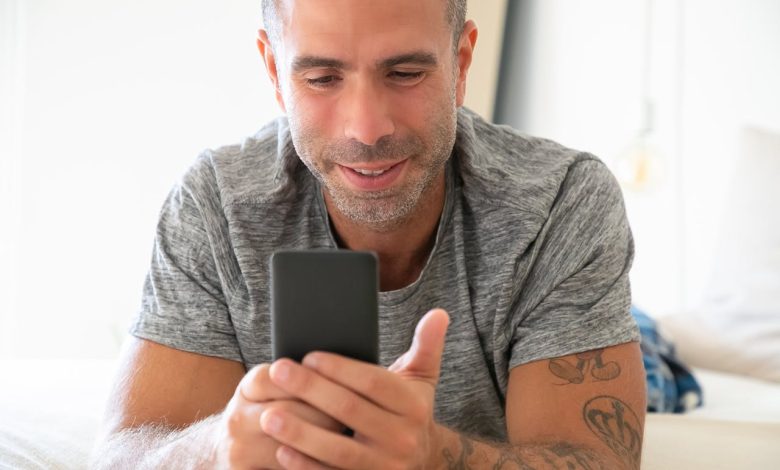
Seiring dengan perkembangan teknologi, banyak pengguna Android menghadapi berbagai masalah dengan perangkat mereka. Salah satunya yakni hp yang sering download aplikasi sendiri. Adapun cara menghentikan Hp yang download aplikasi sendiri ini bisa dilakukan dengan beberapa metode.
Keluhan umum termasuk aplikasi yang error, bootloop, ketidakmampuan membuka aplikasi, hingga aplikasi yang terinstal secara otomatis. Masalah-masalah ini biasanya disebabkan oleh perawatan perangkat lunak yang tidak optimal.
Jika Pengguna mengalami masalah di mana ponsel Android Pengguna secara otomatis mengunduh dan menginstal aplikasi, kemungkinan besar itu disebabkan oleh infeksi virus. Virus ini bisa masuk melalui aplikasi yang Pengguna unduh atau melalui browser saat Pengguna mengunduh file tertentu.
Untuk itu, dalam penjelasan kali ini akan diberikan beberapa cara yang bisa dilakukan untuk menghentikan Hp yang telah mendownload aplikasi secara sendiri. Berikut diantaranya:
1. Cek Browser di HP
Hal ini mungkin terjadi karena Pengguna pernah mengunduh sesuatu melalui browser, namun proses unduhan tersebut belum selesai atau Pengguna lupa untuk menghentikannya. Beberapa browser berfungsi mirip dengan aplikasi layanan latar belakang yang tetap aktif meskipun browser telah ditutup.
Artinya, meski browser ditutup, beberapa aktivitas mungkin tetap berjalan. Proses ini kadang muncul tiba-tiba, terutama setelah Pengguna me-restart perangkat. Untuk mengatasi masalah ini, buka browser yang kemungkinan menjadi penyebabnya, lalu hentikan proses unduhan yang sedang berlangsung di browser tersebut.
2. Matikan Fitur Update Otomatis Google Play Store
Untuk metode kedua, Pengguna dapat menonaktifkan fitur pembaruan otomatis di aplikasi Google Play Store. Langkah-langkahnya sangat sederhana:
- Pertama, buka aplikasi Google Play Store.
- Lalu masuk ke menu pengaturan.
- Kemudian, hapus centang pada opsi Aplikasi diperbarui secara otomatis.
Dengan cara ini, Google Play Store tidak akan melakukan pembaruan aplikasi secara otomatis tanpa pemberitahuan. Setelah selesai, jangan lupa untuk merestart perangkat Android Pengguna.
Cara untuk menonaktifkan pembaruan otomatis adalah dengan membuka aplikasi Google Play Store, masuk ke menu pengaturan, dan menghapus centang pada opsi Update Aplikasi Secara Otomatis serta Aplikasi diperbarui Secara Otomatis.
3. Coba Cek Aplikasi Penyebab
Untuk jenis virus seperti adware, salah satu dampaknya adalah kemampuannya untuk secara otomatis mengunduh dan menginstal aplikasi tanpa sepengetahuan pengguna.
Adware adalah jenis virus yang biasanya memanipulasi iklan. Pada perangkat Android, adware sering kali menampilkan promosi aplikasi. Di beberapa jenis ponsel, adware dapat menginstal aplikasi secara otomatis jika pengguna tidak sengaja mengonfirmasi notifikasi.
Ada dua cara untuk mengatasi masalah ini. Pertama, periksa aplikasi yang telah diinstal sebelum masalah muncul, karena aplikasi tersebut mungkin menjadi penyebabnya.
Kedua, Pengguna dapat mencoba menggunakan aplikasi pembersih virus yang tersedia di Google Play Store. Banyak aplikasi pembersih virus yang dapat membantu menangani adware.
4. Jangan Izinkan Aplikasi Dari Sumber Yang Tidak Dikenal
Jika Pengguna sebelumnya mengizinkan instalasi aplikasi dari sumber yang tidak dikenal, sebaiknya Pengguna mencabut izin tersebut. Caranya adalah dengan membuka menu Pengaturan, lalu pilih opsi Keamanan, dan nonaktifkan opsi untuk aplikasi dari sumber yang tidak dikenal.
Masuk ke menu Pengaturan » Setelan Tambahan » Keamanan dan Privasi, lalu matikan opsi Izinkan Penginstalan Aplikasi Dari Sumber Tidak Dikenal.
Itulah uraian terkait dengan beberapa cara menghentikan hp yang download aplikasi sendiri. Tentunya dengan melakukan beberapa cara yang telah disebutkan, maka secara otomatis aplikasi tidak akan terdownload secara sendiri tanpa adanya pemberitahuan terlebih dulu.



